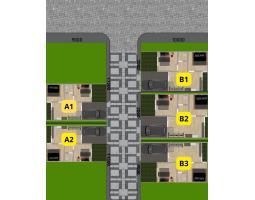Cara Check-In dan Check-Out Fitur PeduliLindungi di Aplikasi Traveloka, Ini Arti Indikator Warna
Berikut adalah cara check-in dan check out fitur PeduliLindungi di aplikasi Traveloka. Simak cara dan arti indikator warnanya di sini.
Penulis: Widya Lisfianti
Editor: Citra Agusta Putri Anastasia

TRIBUNNEWS.COM - Menteri Kesehatan RI, Budi Gunadi Sadikin, meluncurkan integrasi QR Code PeduliLindungi ke aplikasi mitra lain pada Kamis (7/10/2021).
Integrasi QR Code PeduliLindungi ini adalah dalam rangka memperluas cakupan penggunaan QR Code PeduliLindungi.
QR Code PeduliLindungi sedang dilakukan proses integrasi dengan lebih dari 50 aplikasi mitra dan secara bertahap melakukan implementasi sampai bulan Oktober.
Baca juga: Check In PeduliLindungi Bisa Lewat Aplikasi Gojek, Ini Cara dan Arti Warna Status
Mengutip kemkes.go.id, 50 aplikasi mitra tersebut di antaranya Gojek, Grab, Tokopedia, Traveloka, Tiket.com, Dana, Living Mandiri, Cinema XXI, Link Aja, Goers, Jaki, Shopee, BNI Mobile, Loket.com, Mcash, dan 35 aplikasi mitra lainnya yang saat ini sedang dilakukan uji coba menggunakan PeduliLindungi.
Bagi Anda yang tidak mempunyai aplikasi PeduliLindungi, Anda tetap dapat menggunakan fiturnya di aplikasi tersebut.
Satu diantaranya adalah aplikasi Traveloka.
Berikut Tribunnews rangkum, cara check-in hingga check-out fitur PeduliLindungi di aplikasi Traveloka.
Cara Check in PeduliLindungi dengan aplikasi Traveloka:
1. Buka aplikasi Traveloka;
2. Klik ikon PeduliLindungi, kamu akan diarahkan ke halaman Check In PeduliLindungi;
3. Akan ditampilkan kotak dialog untuk mengaktifkan lokasi
"Kamu perlu mengaktifkan lokasi untuk pakai fitur ini. Aktifkan sekarang, yuk!"
5. Klik Aktifkan;
6. Isi data diri berupa nama lengkap sesuai KTP dan NIK;
7. Ceklis checkbox Syarat dan Ketentuan;
8. Syarat dan Ketentuan serta Kebijakan Privasi dari PeduliLindungi dapat dibaca terlebih dahulu;
9. Klik Lanjut Scan QR;
10. Berikan izin untuk mengakses kamera, klik Izinkan;
12. Arahkan kamera HP ke QR Code PeduliLindungi;
13. Kemudian, akan muncul halaman konfirmasi lokasi tempat yang dikunjungi, klik Check In;
14. Proses Check In sudah berhasil.
Baca juga: Permudah Pengunjung Masuk di Area Publik, Tiket.com Integrasikan Aplikasi PeduliLindungi
Cara melakukan Check Out PeduliLindungi dengan aplikasi Traveloka:
1. Buka aplikasi Traveloka, pastikan telah mengaktifkan fitur Lokasi;
2. Klik ikon PeduliLindungi;
3. Ketuk Scan QR Code;
4. Dekatkan ponselmu ke kode QR yang terdapat di pintu keluar tempat yang kamu kunjungi untuk men-scan kode QR;
5. Muncul halaman Check Out dengan keterangan lokasimu, klik Check Out.
Arti indikator warna pada banner QR Code di aplikasi Traveloka:
1. Warna Hijau
Jika sudah melakukan dua kali vaksinasi, maka akan muncul notifikasi "Check In Berhasil".
2. Warna Kuning
Jika sudah melakukan satu kali vaksinasi, maka akan muncul notifikasi "Check In Berhasil".
3. Warna Merah
Apabila belum melakukan vaksinasi sama sekali, maka notifikasi “Check In Gagal”.
4. Warna Hitam
Apabila terdeteksi sebagai suspek, probable, konfirmasi atau kontak erat Covid-19.
Notifikasi yang muncul pada banner QR Code adalah “Check In Gagal”.
(Tribunnews.com/Widya/Yunita)
 Baca tanpa iklan
Baca tanpa iklan